Importera huvudmapp |
Rulla Föregående Upp Nästa Mer |
Obs: Om du importerar till en befintlig standard måste du vara medveten om att standardens ursprungliga data inte kommer att förändras även om huvudmappen innehåller ytterligare data. Till exempel om du importerar en huvudmapp som har artiklar som inte finns i den standard som du väljer kommer dessa inte att importeras. Det finns två sätt att få dessa artiklar importerade; antingen kan du importera huvudmappen till en ny standard eller så kan du importera artiklarna till standarden innan du importerar huvudmappen.
Beskrivning:
•Det här kommandot hjälper dig att importera en huvudmapp som har exporterats till en textfil genom kommandot Exportera huvudmapp.
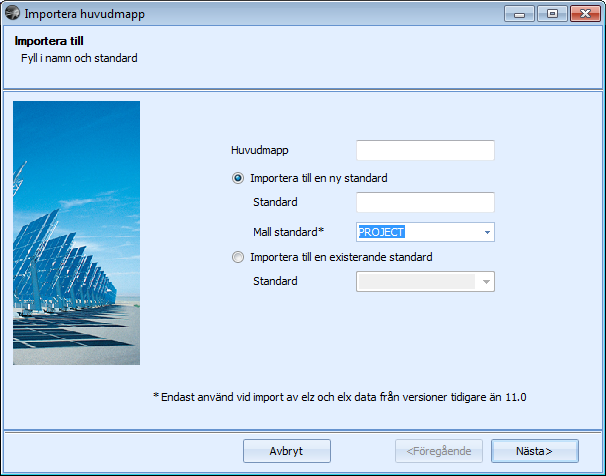
Dialogen Importera huvudmapp
Arbetsgång:
•Aktivera ribbonfliken Start i MasterExplorer.
•Välj Importera huvudmapp.
•Välj den fil du önskar importera, klicka på Öppna.
•Dialogen Importera Huvudmapp öppnas.
•Skriv in namnet på den nya huvudmappen som ska skapas vid importen.
•Skriv in namnet på den nya standarden som ska skapas vid importen eller välj Importera till en existerande standard och välj standard från dropdown-listan. Om du importerar elz eller elx data från versioner innan 11.0, är det viktigt att välja från vilken standard dessa inställningar ska kopieras. Inställningarna kan vara till exempel rättigheter per roll och projektmaskiner.
•Klicka på Nästa>.
Kryssa för önskade val:
Uppdatera standarden med artiklar - när du importerar till en existerande standard, kan detta val lägga till artiklar som inte finns, till den existerande standarden i databasen.
Uppdatera standarden med etiketter - när du importerar till en existerande standard, kan detta val lägga till etiketter som inte finns, till den existerande standarden i databasen.
Uppdatera standarden med dialoger - när du importerar till en existerande standard, kan detta val lägga till dialoger som inte finns, till den existerande standarden i databasen. (System Design Dialogs.)
Importera som ett publik huvudmapp - det här valet sätter upp huvudmappbehörighet för alla användare i databasen.
•Klicka på Nästa>.
•Ange vilket arkiv som ska användas för huvudmappen/standarden.
•Klicka på Nästa>.
•Skriv in placering och namn på loggfilen. Om du klickar på knappen med tre prickar "…" öppnas en dialog från vilken du kan bläddra efter en fil.
•Klicka på Slutför.
Obs! När ritningarna exporterades skapades en katalogstruktur under den katalog som du valde att exportera till. Denna struktur innehåller information om ritningarnas gamla sökväg. När du nu importerar ritningarna är det viktigt att du markerar den katalog som du valde att exportera till och inte någon katalog under den, annars kommer att du få ett felmeddelande. I bilden nedan har ritningarna exporterats till "Export"-katalogen och det är viktigt att denna katalog är markerad när du importerar ritningarna.
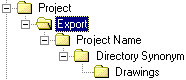
Importera ritningar från rätt katalog
Den nya ritningskatalogen fungerar så här:
•Om originalritningarna har många olika katalogsynonymer* kommer dessa att sparas i:
<Ny katalog>\<Gammal katalogsynonym>\<Gammal sökväg>\filnamn
•Om den nya ritningskatalogen innehåller samma huvudmappnamn som den gamla foldern och den gemensamma sökvägen för alla ritningar inkluderar huvudmappnamnet, kommer ritningarna att sparas i:
<Ny katalog>\<Sista delen av sökvägen, som kommer efter det gamla huvudmappnamnet>\filnamn
•I annat fall sparas ritningarna i:
<Ny katalog>\<Gammal sökväg>\filnamn
* Katalogsynonymer pekar ut en placering på servern, de skapas och hanteras i dialogen Arkivkatalogsynonymer.